明霞山资源网 Design By www.htccd.com
原图

最终效果

1、打开原图素材,创建通道混合器调整图层,对红,蓝进行调整,参数设置如图1,2,效果如图3。这一步操作非常重要,用通道混合器调整,可以快速把画面的色彩调成蓝色或其他底色,方便以后再次调色。
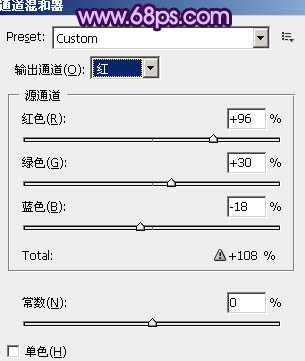
<图1>
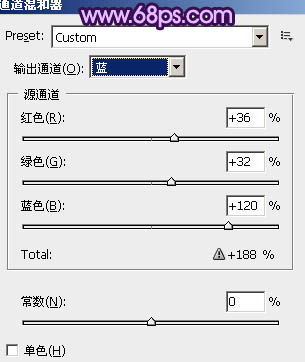
<图2>

<图3>
2、把背景图层复制一层,按Ctrl + Shift + ] 置顶,混合模式改为“变亮”,按住Alt键添加图层蒙版,再用白色画笔把人物脸部及肤色部分擦出来。这一步是修复人物脸部过曝的部分。

<图4>
3、调成当前图层蒙版选区,创建渐变映射调整图层,颜色设置如图5,确定后把图层混合模式改为“变亮”,不透明度改为:30%,效果如图6。这一步是把人物脸部稍微调亮。
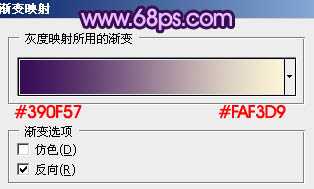
<图5>

<图6>
4、创建可选颜色调整图层,对黄,绿,蓝进行调整,参数设置如图7 - 9,效果如图10。这一步操作也比较重要,把画面的蓝色等转为紫色,并加强绿色的鲜艳度,增强图层的融合度。
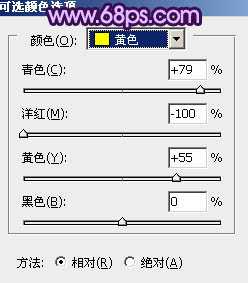
<图7>
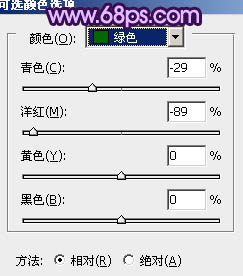
<图8>
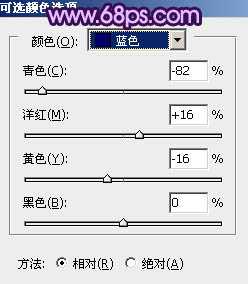
<图9>

<图10>
5、按Ctrl + J 把当前可选颜色调整图层复制一层,不透明度改为:20%,效果如下图。

<图11>
上一页12 下一页 阅读全文

最终效果

1、打开原图素材,创建通道混合器调整图层,对红,蓝进行调整,参数设置如图1,2,效果如图3。这一步操作非常重要,用通道混合器调整,可以快速把画面的色彩调成蓝色或其他底色,方便以后再次调色。
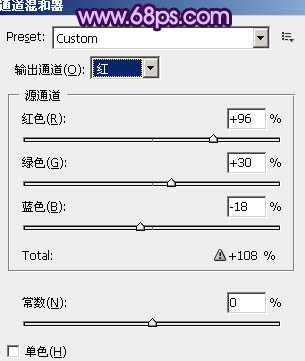
<图1>
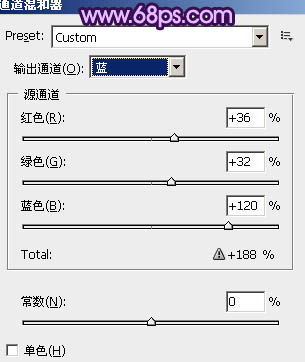
<图2>

<图3>
2、把背景图层复制一层,按Ctrl + Shift + ] 置顶,混合模式改为“变亮”,按住Alt键添加图层蒙版,再用白色画笔把人物脸部及肤色部分擦出来。这一步是修复人物脸部过曝的部分。

<图4>
3、调成当前图层蒙版选区,创建渐变映射调整图层,颜色设置如图5,确定后把图层混合模式改为“变亮”,不透明度改为:30%,效果如图6。这一步是把人物脸部稍微调亮。
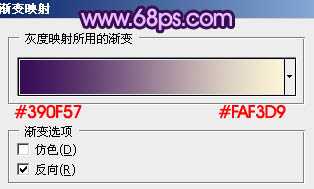
<图5>

<图6>
4、创建可选颜色调整图层,对黄,绿,蓝进行调整,参数设置如图7 - 9,效果如图10。这一步操作也比较重要,把画面的蓝色等转为紫色,并加强绿色的鲜艳度,增强图层的融合度。
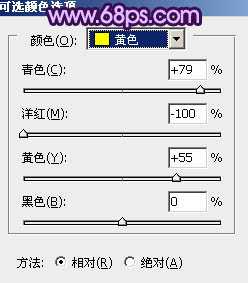
<图7>
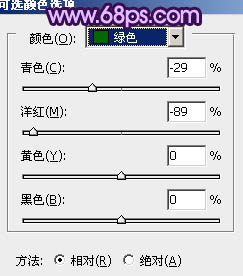
<图8>
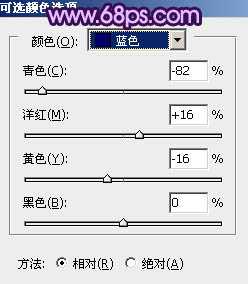
<图9>

<图10>
5、按Ctrl + J 把当前可选颜色调整图层复制一层,不透明度改为:20%,效果如下图。

<图11>
上一页12 下一页 阅读全文
标签:
绿紫色
明霞山资源网 Design By www.htccd.com
广告合作:本站广告合作请联系QQ:858582 申请时备注:广告合作(否则不回)
免责声明:本站文章均来自网站采集或用户投稿,网站不提供任何软件下载或自行开发的软件! 如有用户或公司发现本站内容信息存在侵权行为,请邮件告知! 858582#qq.com
免责声明:本站文章均来自网站采集或用户投稿,网站不提供任何软件下载或自行开发的软件! 如有用户或公司发现本站内容信息存在侵权行为,请邮件告知! 858582#qq.com
明霞山资源网 Design By www.htccd.com
暂无评论...
P70系列延期,华为新旗舰将在下月发布
3月20日消息,近期博主@数码闲聊站 透露,原定三月份发布的华为新旗舰P70系列延期发布,预计4月份上市。
而博主@定焦数码 爆料,华为的P70系列在定位上已经超过了Mate60,成为了重要的旗舰系列之一。它肩负着重返影像领域顶尖的使命。那么这次P70会带来哪些令人惊艳的创新呢?
根据目前爆料的消息来看,华为P70系列将推出三个版本,其中P70和P70 Pro采用了三角形的摄像头模组设计,而P70 Art则采用了与上一代P60 Art相似的不规则形状设计。这样的外观是否好看见仁见智,但辨识度绝对拉满。
